Kako ukloniti Google račun iz preglednika Chrome
Drugi Korisni Vodič / / August 05, 2021
Google je tehnološki div kada su u pitanju internetske usluge i proizvodi koji nude Android OS, Chrome OS, tražilicu, mrežne tehnologije, računalstvo u oblaku, softver, hardver i još mnogo toga. Google Chrome Preglednik je jedan od softvera u kojem ljudi mogu tražiti stvari na mreži ili otići na bilo koju određenu URL adresu. Kada se korisnik prijavi na Google račun na Chromeu koji se automatski prijavljuje i na profil korisnika Chromea. To možda nije prikladno za sve, a ako želite ukloniti Google račun iz preglednika Chrome, pogledajte ovaj jednostavan vodič.
Google Chrome web je preglednik koji radi kao međuplatforma i dostupan je za gotovo svaku platformu poput Windows, Linux, iOS, Android, Mac itd. Ako želite prebacivati između svojih više Google računa na webu, to je u redu. Ali što se tiče promjene ili zadržavanja odvojenog Chrome profila, trebali biste uvijek ukloniti ili se prijaviti kao način gosta. Srećom, postoji jednostavan način za brisanje Google računa iz preglednika Google Chrome.
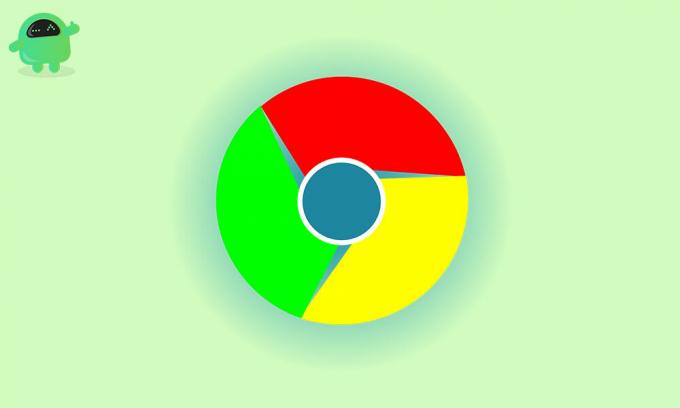
Ne samo da uklanja račun, već sprečava i preglednik Chrome da se automatski prijavi na vaš račun za profil Chrome. Baš kao i Apple, tehnološki div Google također se pokušava prijaviti na Google račun svugdje na svojim uslugama. U osnovi čuva sve vaše aktivnosti pregledavanja, povijest, oznake, preporuke YouTubea itd. Kako bi se lako sinkronizirale na više uređaja. Ali to nije nešto što će korisnik koji se tiče privatnosti ili sigurnosti cijelo vrijeme željeti. Prije svega, trebali biste onemogućiti opciju automatske prijave na Google račun iz preglednika Chrome.
Koraci za onemogućavanje automatske prijave na Google račun iz Chromea
- Pokrenite preglednik Google Chrome.
- Kliknite Postavke (ikona s tri točke).

- Zatim odaberite Postavke.
- U odjeljku Vi i Google kliknite Sinkronizacija i Googleove usluge.

- U opciji Ostale Googleove usluge kliknite Dopusti prekidač za prijavu u Chrome da biste je isključili. (Ako je već isključeno, onda ostavite kako jest)

- Ponovo pokrenite preglednik Chrome i gotovi ste.
Kako ukloniti Google račun iz preglednika Chrome
- Pokrenite preglednik Google Chrome.
- Kliknite ikonu profila Chrome u gornjem desnom kutu.

- U odjeljku Profil kliknite Upravljanje ljudima (ikona Gear).
- Možete vidjeti popis Google profila koji su prijavljeni na njega.
- Sada kliknite ikonu s tri točke (postavke) određene korisničke kartice koju želite ukloniti.

- Na kraju kliknite Ukloni ovu osobu.
- Uživati! Uspješno ste uklonili povezani Google račun s Chrome profila.
- Ako želite ukloniti više Google računa s kartice Profil, uvijek možete napraviti iste korake.
To je to, momci. Nadamo se da vam je ovaj članak bio koristan. Za daljnja pitanja možete komentirati u nastavku.
Pročitajte također:
- Google Chrome vs Safari: Koji je preglednik dobar za iPhone i iPad?
- Kako očistiti kolačiće i predmemoriju za jednu web stranicu u pregledniku Chrome
- Onemogućivanje stalnih obavijesti iz preglednika Chrome: kako to učiniti?
- Kako vidjeti spremljene lozinke u pregledniku Chrome na macOS-u
- Kako ukloniti skočne oglase u Google Chromeu.?
Subodh voli pisati sadržaj bez obzira na to je li povezan s tehnologijom ili neki drugi. Nakon što je godinu dana pisao na tehnološkom blogu, postaje strastven u tome. Obožava igrati igrice i slušati glazbu. Osim blogova, ovisan je o igračkim računalima i curenju pametnih telefona.


![Kako instalirati Stock ROM na Energy Phone Max 2 [Firmware / Unbrick]](/f/edfebfb183e91a519478368c55d62062.jpg?width=288&height=384)
